Reklaam
 Lõpetage kriipsude vältimine oma kirjutamisel lihtsalt seetõttu, et te ei tea, kuidas neid tekstitöötlusprogrammidest välja kirjutada. Õppige õigeid kiirklahve ja saate need olulised ingliskeelsed osad tippida tekstiredaktoritesse, brauseritesse ja mujale, kus neid vajate.
Lõpetage kriipsude vältimine oma kirjutamisel lihtsalt seetõttu, et te ei tea, kuidas neid tekstitöötlusprogrammidest välja kirjutada. Õppige õigeid kiirklahve ja saate need olulised ingliskeelsed osad tippida tekstiredaktoritesse, brauseritesse ja mujale, kus neid vajate.
Enkriips (-) on minu lemmik kirjavahemärkide osa - see sobib suurepäraselt punktide lisamiseks, nagu see on -, aga ma olen seda juba paar aastat oma kirjutamises unarusse jätnud, seda tõeliselt lollil põhjusel.
Mis on mu loll põhjus? Olen lõpetanud Wordi ja Open / Libre Office'i kasutamise. Ma tean nende otsetee kiirkriipsu jaoks - kirjutage kaks sõna kahe kriipsu vahele ja need muutuvad, kui sisestate teise sõna järele tühiku.
Lõpetasin tekstitöötlusprogrammide kasutamise, kui hakkasin Internetti kirjutama, kuna need lisavad minu kirjutamisele hunniku mõttetut koodi. Kuid väljaspool nende otseteedega saateid ei õppinud ma kunagi emaili või kriipsude kirjutamist. See tähendab, et tekstiredaktorid ja brauserid, millesse ma praegu sisse kirjutan, on kriipsutud tühermaad.
Kriipsude loomiseks on olemas veebiriistad CleanText: teksti puhastamise ja vormindamise tööriist võrgus Loe rohkem ja olen siiski hakanud kasutama Google'i en-kriipsut ja sellest tulenevaid kirjavahemärke kopeerimaEnam mitte. Ma lõpetan lausete ümberstruktureerimise laiskuse tõttu ja aitan ka teil seda teha. Siit saate teada saada, kuidas lemmikkirjutajaid lemmikkomplektis teha. Jätkake lugemist!
Looge Em ja En kriipsud Macis!
Esimene üles: lihtne. Apple'i opsüsteemi OS X on kaasas paar klaviatuuri otseteed, mis muudavad emotsioonide kirjutamise ja kriipsu kiireks.
Kriipsu (-) jaoks kasutage valikuid „-” ja „-“. Kriipsu (-) jaoks kasutage valikuid „Optsioon”, „Tõstuklahv” ja „-“.
See selleks! Vaatame nüüd, kuidas Microsoftil läheb.
Looge Em ja En kriipsud Windowsis!
Windowsi kasutajad saavad Wordi abil hõlpsalt emkriipsu teha: tippige kahe sõna vahele kaks kriipsu, nagu ma eespool selgitasin.
Väljaspool Wordi on lugu aga erinev: peate kasutama neljakohaline alt kood. Selle jaoks on vaja klaviatuuri numbriklaviatuuriga - nooleklahvidest paremal asuvat numbriplokki:

Füüsiliste numbriklahvideta sülearvutites saab aeg-ajalt numbriklahvistiku asemel kasutada klahvi Fn ja mõnda täheklahvi - otsige klaviatuurilt siniseid numbreid. Selle puudumine võib teil õnneks otsa saada.
Kriipsu loomiseks pange kursor kõigepealt sinna, kuhu soovite, ja hoidke all nuppu „Alt”. Nüüd peate sisestama neljakohalise koodi: 0150 tähtkriipsu (-) jaoks või 0151 tähtkriipsu (-) jaoks.
Siit leiate tähemärkide lisakoode, kui olete huvitatud.
Looge Em ja En kriipsud Linuxis!
Nii et Windows muudab asjad palju keerukamaks kui OS X. Kuidas Linuxi võrrelda? Nagu Linuxi puhul tavaliselt, on mitu võimalust - sel juhul kaks. Samuti mõnevõrra tüüpiline: need pole nii lihtsad kui Maci lahendus, kuid mõlemad tunduvad vähem meelevaldsed kui Windowsi lahendus.
Võite kasutada ükskõik millist meetodit, mis teile meeldib, kuid ma olen teinud toimetusliku hinnangu - mida kuvatakse alltoodud päistes peeneks.
Loll tee
Nii selgub, et üks viis em ja en -kriipsude tegemiseks Linuxis on üsna sarnane ülalkirjeldatud Windowsi meetodile: peate tippima neljakohalised koodid. Hea uudis: nende kasutamiseks pole vaja numbriklahvi.
Siin on see, mida teete: vajutage „Ctl”, „Shift” ja „u”. See loob maagilise allajoonitud u-tähe. Kui see kuvatakse, saate sisestada nelja tähemärgi, et luua mis tahes märk. Tühja numbri jaoks tippige „2013.” Tühja numbri jaoks tippige „2014”. Pole lihtne, kuid teostatav.
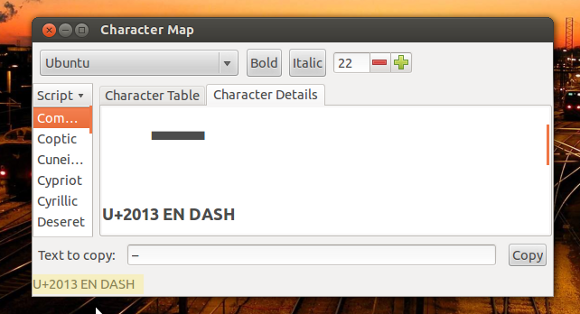
Kas soovite õppida teisi koode? Laadige sisse programm "Märkide kaart", kui teie distro oli kaasas. Siit leiate iga märgi - kood asub akna vasakus alanurgas (esiletõstetud).
Hea tee
Kahe armetu tunni jooksul arvasin, et ülaltoodud juhised olid minu saatus. Ma pole kunagi olnud nii õnnelik, et eksin. Edasine kaevamine ja otsimine tegi mulle selgeks klahvi “Koosta”, mis muudab loomise paljudeks erinevateks tähemärgid - eriti prantsuse, hispaania ja paljudes teistes keeltes tavaliste aktsentidega tähemärgid - lihtsad looma.
Koostamisklahv muudab ka kriipsude kirjutamise kiireks: “Koosta” ja järgige “-” loob kriipsu ja “-”. loob kriipsu.
"Aga Justin," kuulen teid ütlemas, "mul pole klaviatuuril heliloojaklahvi. Sa oled hull!"
Võib-olla olen hull, kuid saate hõlpsalt simuleerida klaviatuuri komponeerimisnuppu. Gnome'is, KDE-s või Unity-s peate lihtsalt oma seadete menüüs avama klaviatuuri paigutuse. Seejärel klõpsake valikul „Suvandid” ja saate kaardil oma kirjutamisklahvi kaardistada.
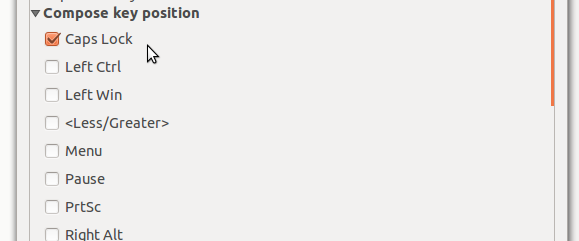
Kaotamise abil saate määrata mis tahes klahvi. Sain lahti suurtähelukust - võtmest, mis võimaldab mul paroolid valesti sisestada ega tee muud kasulikku. Voila - sul on komponeerimise võti! Lihtsalt vajutage seda ja jälgige numbrit - -, et tekitada kriips või -. en da kriips.
Kui olete huvitatud muude märkide loomisest, siis vaadake see vinge nimekiri kiirklahvide koostamiseks.
Järeldus
Nii et teil on see: kuidas en ja em kriips suvalisse programmi sisestada, kasutades kõiki kolme peamist opsüsteemi. Minu meelest on natuke hull, kui klaviatuuridel pole sisseehitatud viisi nende märkide tippimiseks - nad on tänapäevase inglise keele jaoks hädavajalik, kuid näib, et moodsa klaviatuuri osas pole palju muutunud, alates selle vanusest kirjutusmasin. Inglise keeles on ja tänapäeval on kriipsud tavalised.
Millise klaviatuuri klahvi asendaksite kriipsudega, kui teile tehti ülesandeks klaviatuuri ümber kujundada? Andke mulle allpool toodud kommentaarides teada koos kõigi kriipsumeetoditega, mida mul ülalpool ei õnnestunud kirjeldada. Aitäh!
Kujutise krediit: Ülaosas klaviatuuripilt, autor Mathias Bigge
Justin Pot on Oregoni Portlandis asuv tehnoloogiaajakirjanik. Ta armastab tehnoloogiat, inimesi ja loodust ning püüab igal võimalusel kõiki kolme nautida. Justiniga saab praegu Twitteris vestelda.